
webカメラをお使いですか?
Macやノートパソコンを使用されている方は、webカメラが内蔵されているので身近に使われている方もいると思います。今回はそのwebカメラを活用すると、動画配信の世界でとても表現豊かなことが実現できることを紹介していきます。
webカメラとFacerigで簡単ヴァーチャルYouTuber
YouTubeなどの動画配信サービスで、自分のチャンネルを作って動画配信していきたい人も多いと思います。
広告料などの収入による副業として動画配信をしたくても、動画に顔を出すのに抵抗があって音声だけでチャンネル運営をされている方も少なくありません。しかし顔出しをされているYouTuberの方が、明らかに動画を見る人に対して印象が残るのです。
そんな顔出しなどに抵抗がある方は、webカメラを使って次のおすすめするFacerigというソフトを併用して配信をしてみてはどうでしょうか。
動くアバターが簡単にできるFacerig
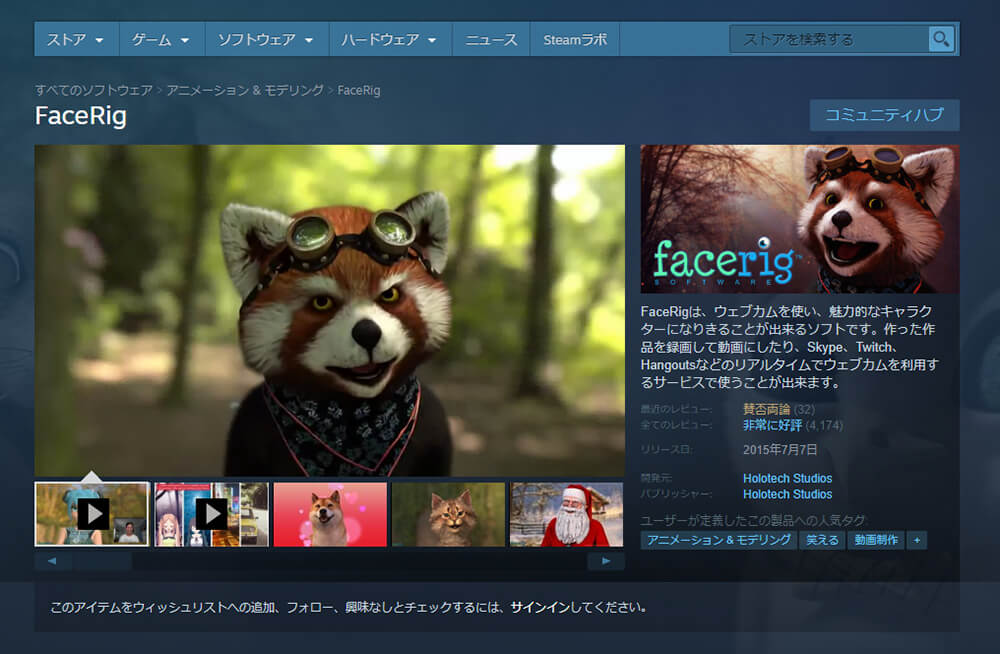
Facerigは、webカメラで撮影されている自身の顔や頭部などの動きを検知して、リアルタイムで動くアバターを提供してくれるソフトです。Facerigは主にSkype・zoomなどのビデオチャットで使う動くアバターを生成するソフトですが、これを動画配信にもうまく活用することができるのです。
■Facerigは下記サイトから1480円で購入できます。
https://store.steampowered.com/app/274920/FaceRig/?l=japanese
windowsにインスト―ルするソフトですが、動作環境についてはしっかりと確認して下さい。
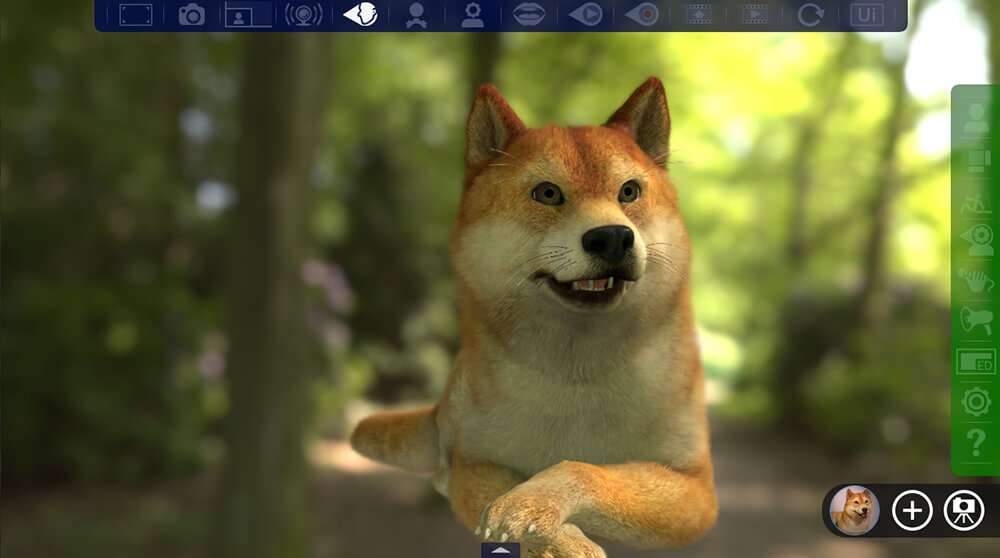
Facerigをインストールして起動すると、上記のような操作画面が表示されてお好みの設定をすることが可能です。
まずは英語表記になっていますので、言語設定を日本語に変更してください。その次に接続しているwebカメラが、ソフトと連動しているか確認してください。うまくアバターが動いていない場合は右側のパネルから、カメラの選択をする項目があるので、変更してwebカメラを指定してください。

次にご自身のアバターをどれにするか変更することができます。
Facerigのデフォルトで用意されているアバターは、3Dベースのアバターが47種類(登録するは変わる可能性あり)あります。デフォルトで用意されているのは、アバターのテイストが海外のキャラクター感がします!!なるべく自分のイメージに合わしたい方であれば、FaceRig Live2D Moduleをオプションで追加するといいと思います。
またFaceRig Live2D Moduleを追加で導入すると、2Dの日本のアニメ画風の絵を適用することも可能になります。またFaceRig Live2D Moduleではオリジナルのアバターも作ることができますが、その辺はスキルが必要となってくるので、アバターを作れる人に依頼するなどをして下さい。
個人的には、まず3DからFacerigを使ってみてから判断してみてもいいでしょう。
■FaceRig Live2D Moduleは下記サイトから398円で購入できます。
https://store.steampowered.com/app/274920/FaceRig/?l=japanese
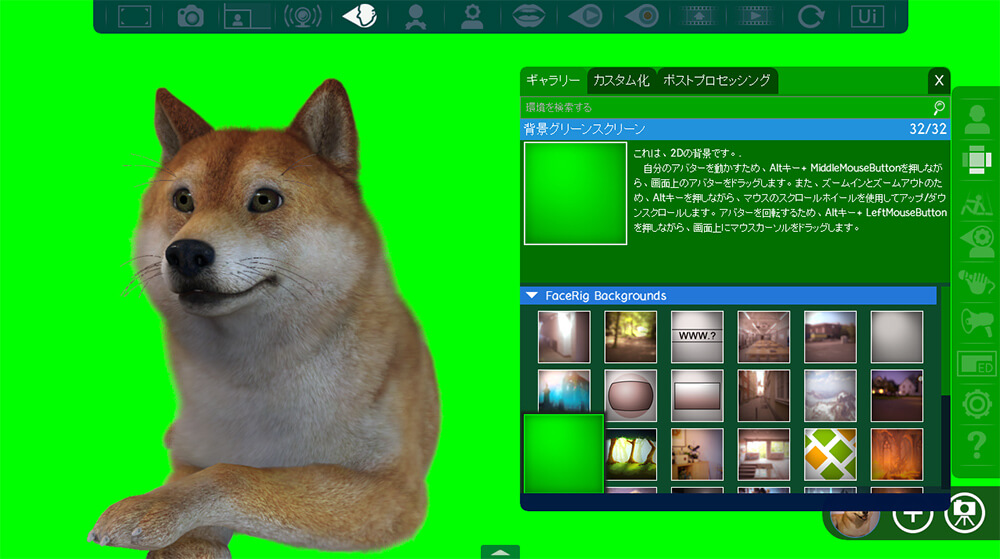
次に背景設定を設定することもできます。
Youtubeなどに動画配信する場合は、動画のコンテンツと併用するために、背景画像を無用になると思います。その場合には、右側のパネルの背景設定から、グリーンスクリーンを設定すると便利です。
これで別のソフト上でクロマキー処理を容易に適用できるようになり、背景を見えないようにできるからです。
OBSと併用でゲーム実況もさらに広がる
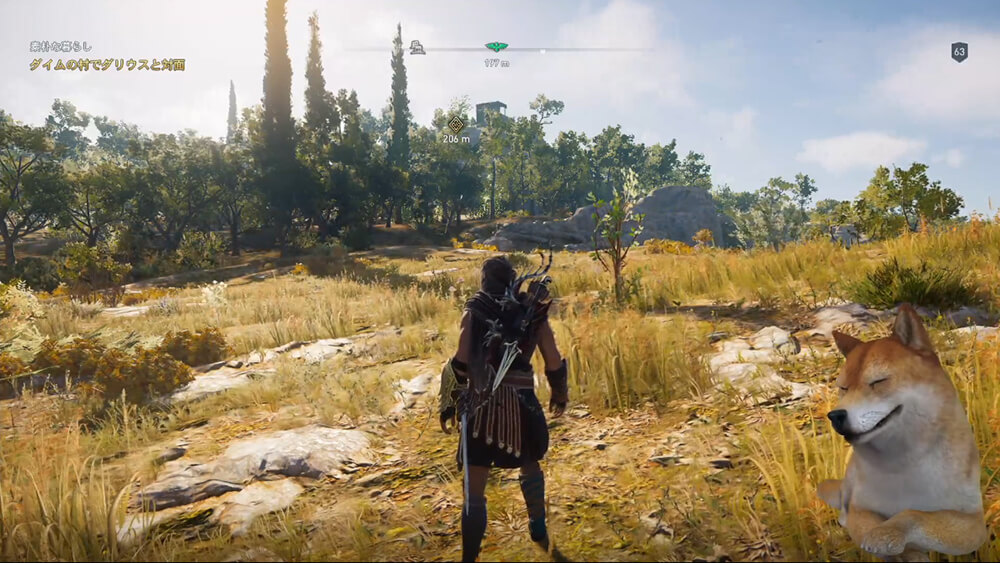
ライブ配信・動画配信に多くの人から使用されている無料フリーソフトOBSと併用すると、上記の画像のようにゲーム画面とFacerigのアバターを重ねて表示することも容易に可能になります。
これで顔出しはできないけど、アバターを出すことによって実況している感が増すことができます。アバターご自身の表情を再現するように、撮影時には少し顔芸に近い大袈裟な表情をするとより良い感じになるでしょう。
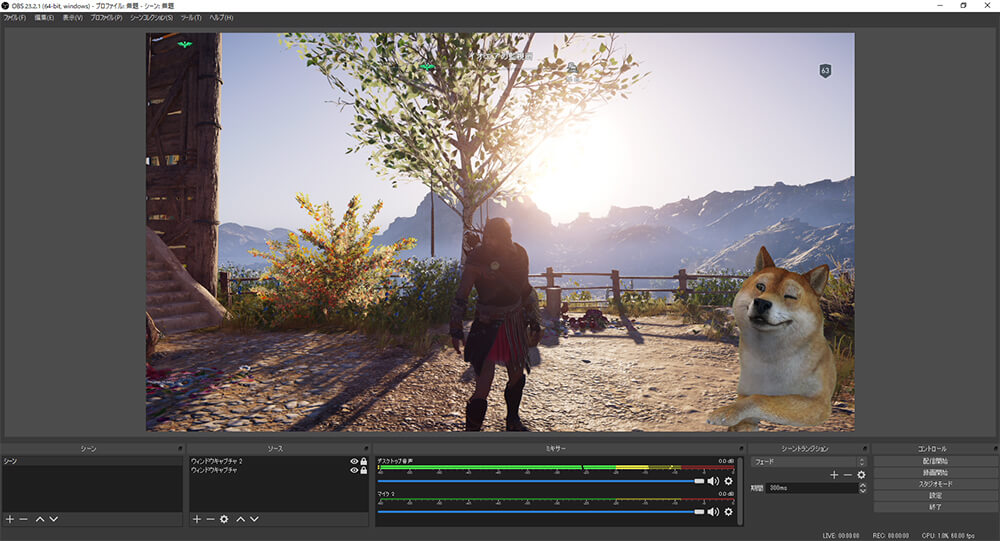
OBSの画面はこのような感じです。
下側のパネルで、ゲーム画面とFacerigの画面を重ねて表示するような機能があるので、試して頂ければと思います。Facerig側の画面のみクロマキー処理を施す必要があるので、検索をするとOBSでのクロマキー処理の方法を紹介しているサイトがあるので、参考にしていただければと思います。
このようにwebカメラとFacerigを使ったおすすめの配信方法の概要を紹介してきました。
webカメラとFacerigの両方で5000~6000円もあれば導入できるので、これからYouTubeなどで動画配信を考えている方は、参考にしていただければと思います。
おすすめのwebカメラ紹介
人気のリーズナブルで高性能なおすすめのwebカメラをまとめてみました。
価格的にも非常に購入しやすい、信頼できる機能を搭載しています。画質を重視するなら、エレコムの500万画素タイプのwebカメラを選択することもおすすめです。でもFacerigをメインに使うなら、画質はそこまで関係ないかもね!!

















